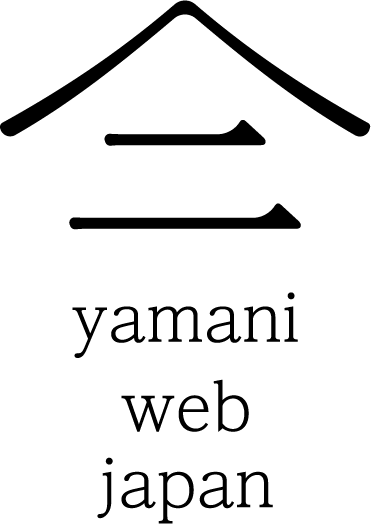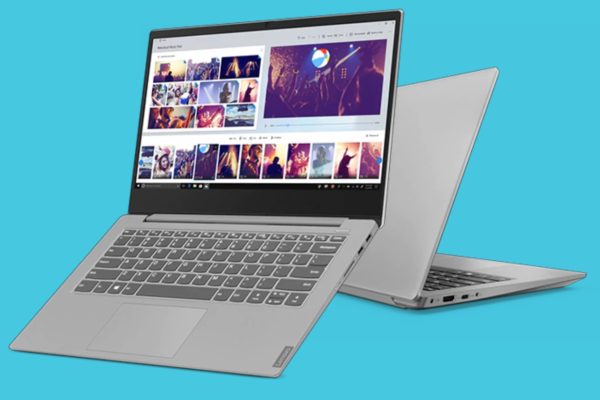小学生の子ども用のノートパソコンを検討してみる(2019年8月)
Aug01
うちの子ども、はやくも小学校も中盤戦。
ついこの間まで、うふれうふれ言っていた乳幼児だったのに・・・子どもの成長はなんと早いことか。
いとをかしな時期はすっかり過ぎてしまい、近頃はずいぶんとにくたらしい大人っぽい言動もちらほら。
そんなこんななので、もうそろそろパソコンを使える練習をしてみてはどうかと思い始めました。
今回は小学生の子ども用のノートパソコンを選ぶお話です。
パソコンをはじめるタイミングはいつがいいのか

ノートパソコンを使う際の誤った姿勢(腰に来る)
いつがいいのかーというと、もちろん家庭ごとの考え方によりますけど。
自分の経験では小学生の頃にちょうどワープロが流行したので、キーボードにはその頃から慣れ親しんでいました。
小学4年生の頃には、担任だった先生が学校へパソコンを持ってきてくれていて、それをさわらせてもらったことも。(先生、貴重な体験をありがとうございます)
その頃にはちょうどやまににもパソコンが導入されたもので、忘れもしないMacintosh。
今で言うところのiPhoneみたいなGUIだったんですけど、しょっちゅう固まるわ壊れるわで大変でしたねー。
CPUが133MHzとかメモリが8MBとか、今のスマホとも比較しても差がすごすぎてわけがわからなくなるくらい・・・
って話がそれました。
そんな経験もあったのと、子どもは小学校で英語の授業がスタートしたことだし、アルファベットもある程度わかるっぽい。
ので、小学3年生となったこの夏、パソコンはじめてもいいんじゃないかなーと思った次第です。
それにパソコンなんて今後使わないなんてことはよっぽど考えにくいので、早くに覚えておいて損はないでないかと。
子ども用ノートパソコンの必要条件
子ども用のノートパソコンの条件はこんな感じで考えました。
- ノートパソコンであること
- Windowsであること
- マインクラフトがプレイできること
- ExelやWordが使えること
- お求めやすいこと
1.ノートパソコンであること
デスクトップパソコンのほうが値段が安いのだけど、子ども部屋に設置だとずっと部屋に入りっきりになりそう。
リビングでわいわいやってほしいのだけど、リビングにはデスクトップパソコンを置く場所がないのでノートパソコンが望ましい。
2.Windowsであること
個人的にはMacを使いたい(将来的にiPhoneアプリなんかつく・・・らないかなあ)なんて思うけど、接する機会は圧倒的にWindowsが多いので、Windowsに慣れ親しんで頂きたい。
3.マインクラフトがプレイできること
春にインフルエンザにかかったのをきっかけに我が家にマインクラフトが導入されました。
以降、ほぼ毎日、規定時間プレイをしているわけです。
現在スマホでプレイしているのだけど、パソコンでプレイに切り替えよう。
それで楽しみつつパソコンの操作に慣れ親しんでもらおう、という魂胆。
処理の軽いものに限られるけど、MODの導入なんかも自分で調べてできるようになれば、結構良いのではないのかなーと思う。
4.ExcelやWordが使えること
「2.マインクラフトがプレイできること」がクリアできていればこちらは自動的にクリアとなる条件。
5.お求めやすいこと
マインクラフトをプレイできるのは条件だけど、ハイスペックである必要がない。
ので、ほどほどのスペックでお買い得なものが望ましい。
具体的には3〜4万くらいで買えると嬉しいなあ。
マインクラフトのプレイについて

現在プレイ中のスマホ内のワールド
マインクラフトの必要スペック
公式サイトに2019年8月現在掲載されている内容は次の通り。
最低PCスペック
- CPU: Intel Core i3-3210 3.2 GHz / AMD A8-7600 APU 3.1 GHz
- RAM: 4GB
- GPU (Integrated): Intel HD Graphics 4000 (Ivy Bridge) or AMD Radeon R5 series (Kaveri line) with OpenGL 4.4*
- GPU (Discrete): Nvidia GeForce 400 Series or AMD Radeon HD 7000 series with OpenGL 4.4
推奨PCスペック
- CPU: Intel Core i5-4690 3.5GHz / AMD A10-7800 APU 3.5 GHz or equivalent
- RAM: 8GB
- GPU: GeForce 700 Series or AMD Radeon Rx 200 Series (excluding integrated chipsets) with OpenGL 4.5
- HDD: 4GB (SSD is recommended)
Core i5ともなると7〜8万とそこそこお高くなってくるので、予算の都合上、最低環境が満たせるパソコンとなりそう。
最低スペックでのマインクラフトってどうなんだろう
こちらの記事がとても参考になります。
記事中のノートパソコンの主なスペックは次の通り。最低PCスペックよりちょい良い。
- CPU: Core i3-4005U 1.70GHz
- GPU: Intel HD Graphics 4400
- RAM: 4GB
このスペックでもプレイはできるみたい。
機種選定をこのスペックを基準に考えてみる。
候補のノートパソコン
さて、候補のノートパソコンをピックアップしていきますよー。
気になるスペック。ざっくり説明。
- CPU: メインとなる頭脳のような機能のパーツ。
- GPU: 主に画面に表示する機能のパーツ。ゲームをするのに影響大。
- RAM: 一時的にデータを広げておく機能のパーツ。ゲームをする時やたくさんソフトを立ち上げる時にも影響大。
- STR: ストレージ。ソフト本体や写真などのデータを保管するパーツ。
お値段は消費税込みに統一、8%です。
OSは全てWindows Home 64bitです。
パーツ名がメーカーごと微妙に違っていますがご愛嬌ということで。
Dell New Inspiron 15 3000 スタンダード
- お値段: 44,258円
- ディスプレイ: 15.6-インチ FHD (1920 x 1080) 非光沢 LED-バックライト 非 タッチ ディスプレイ
- CPU: 第7世代 インテル® Core™ i3-7020U プロセッサー (3MB キャッシュ, 2.30 GHz)
- GPU: インテル® HD グラフィックス 620 共有 グラフィックス メモリー付き
- RAM: 4GB 1x4GB DDR4 2666MHz
- STR: 1TB 5400 rpm 2.5インチ SATA ハード ドライブ
- ウェブサイト: Inspironノートパソコンおよび2-in-1 PC
Dell、たくさんノートパソコンあるのですがお値段とスペック的にこちらかな。
ストレージがHDDしか選べないのが残念。
Lenovo Ideapad S340 – プラチナグレー 81N70023JP
- お値段: 43,157円
- ディスプレイ: 14.0″LEDバックライト FHD 光沢なし 1920×1080
- CPU: インテル Core i3-8145U プロセッサー (2.10GHz 4MB)
- GPU: CPU内蔵(インテル UHD グラフィックス 620)
- RAM: 4.0GB PC4-19200 DDR4 (オンボード) 2400MHz
- STR: 128GB SSD
- ウェブサイト: レノボジャパン公式サイト
ThinkPadってIBMだったけど、今は違うんでしたよねー香取慎吾が音声入力でなんかやっているCM懐かしい。
スペックの割にお買い得かなと思います。
ストレージがSSDなのがとっても嬉しい。
ちなみに似たりよったりなやつがたくさんあって、しかもサイトが重いので目的のものを探すのがなかなか難しかった。
HP 255 G7 E2/4/256S/Home
- お値段: 42,984円
- ディスプレイ: 15.6インチワイドHD(1366×768)液晶ディスプレイ(非光沢)
- CPU: AMD E2-9000e APU(1MBキャッシュ、1.50-2.00GHz)
- GPU: Radeon™ R2 グラフィックス(プロセッサー内蔵)
- RAM: 4GB(4GB×1)DDR4-2400
- STR: 256GB M.2 SSD(SATA-3)
- ウェブサイト: HP 255 G7
ちょっとこれだとCPU非力ですねうーむ。
候補機種の中ではLenovoが有力
いろいろ見比べてみたものの、Lenovoが有力です。
Lenovo内で再び見比べてみるとIntel Pentium GoldとかAMD Ryzen 3とかってあってちょっとお求めやすい。どうなんだろう?
スペックのポジションとしてはどのへんなんだろう・・・?
Intel Pentium Gold
自分がパソコンを構い始めたころ、CPUといえばPentiumで、その廉価版がCeleronでした。
Pentium懐かしい。
こちらのサイトがとても参考になりました。
ベンチマークによってはCore i3-8145Uと比較して1/3くらいの性能なので、価格差(約8000円)ほどのメリットがなさそうでした。
AMD Ryzen 3
AMDといえばIntelよりちょっと安いみたいなイメージです。
いつの間にかATIが買収されてたんですね。
CPUとしてはCore i3に及ばないものの、なかなか健闘しているみたい。
内蔵GPUがAMD Radeon Vega 3なので、グラフィック性能がよいとかってどこかで見た気がするのだけど。(Radeonのブランドイメージもある)
こちらのサイトで比較表がありました。
UserBenchmark: AMD RX Vega 3 (Ryzen iGPU) vs Intel UHD Graphics 620 (Mobile Kaby Lake R)
うーん、これも約4000円の価格差ほどのメリットがなさそう。
本当にIntel Core i3 + Intel UHD Graphics 620でマインクラフトできるのか?
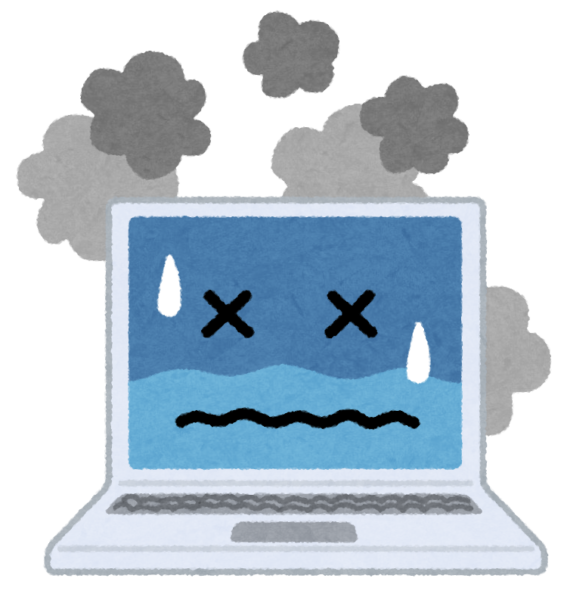
マインクラフトができないと悲しい・・・
そうはいっても本当にマイクラできるのかな・・・?という不安。
参考記事
どちらの方もIntel UHD Graphics 620の機種でのマインクラフトを試していらっしゃる。
普通にプレイする分には問題なさそうな印象・・・ただ、どちらの方もCore i5でRAM8GB。
うーん。
上の方で出てきた記事(HP 14-r200でマインクラフトをプレー!Core i3-4005Uでどこまで快適に動くのか? – こまめブログ)のスペックと比較してみる。
CPUの発売日に4年の開きがあるので当たり前なんですけど十分スペックがあるので大丈夫じゃないかなあという印象。
公式の最低PCスペックと比較してみる
そや、公式の最低PCスペックと比べてみてはどうだろう。
CPUで+31%、GPUで+89%なので、よっぽど大丈夫でしょう。
いやそもそもマインクラフトが必要なの?
なんでこんなに話がややこしくなるのだろうと考えると、マインクラフトをプレイできるかどうかが絡んでくるから、ですよ・・・。
本来の目的はゲームではないのに・・・という気持ちになるわけです。
けど、例えばExcelで表計算やってみようかーとかそういうの、子どもが興味を持ってやるかというと難しいところ。
それにExcelとかを使う前にキーボードやマウスの使い方に慣れていないと、いざ教えようにも基礎ができなければうまくいかず、思いも寄らないところでつまづいて嫌になっちゃうなんてことも。
もうこれは興味のあることをパソコンでやってもらって、それでスキルを身につけてもらおうと。
マインクラフトをやっているうちに少なくともマウスとキーボードには慣れてくれるだろうし、パソコンを使うことに慣れることでなんやかんやその先の小難しいことに対するめんどくささも軽減されるのではないか、ということで。
マインクラフトがプレイできることが必要なんです。
ちなみに現在のうちの子の愛読書はこちら・・・。
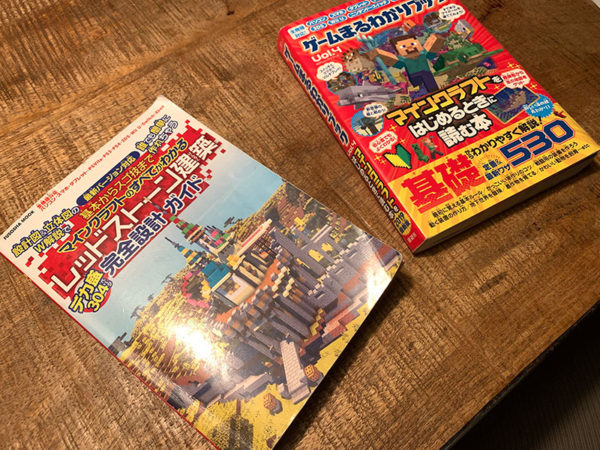
まんが 日本の歴史とかも読んでほしいよ
Lenovo Ideapad S340 – 81N70023JPにしようと思います
散々迷いましたが、小学生の子ども用のノートパソコン(ただしマインクラフトもプレイできる)として、
Lenovo Ideapad S340 – 81N70023JP
を選びます。
なかなか高額なアイテムですけど、将来への投資も含まれているということで。
高校生の頃くらいにはスマホアプリなんか作っていて欲しいなーなんて妄想しています。
この記事を書いた人

最新の投稿
 やまにブログ2024.04.15PUDOステーションでの荷物の出し方
やまにブログ2024.04.15PUDOステーションでの荷物の出し方 やまにブログ2024.04.11サイゼリヤに行きたい!瑞浪駅から行けるサイゼリヤを調べてみたよ
やまにブログ2024.04.11サイゼリヤに行きたい!瑞浪駅から行けるサイゼリヤを調べてみたよ やまにブログ2024.04.03【まとめ】瑞浪市の焼肉店を紹介する
やまにブログ2024.04.03【まとめ】瑞浪市の焼肉店を紹介する やまにブログ2024.03.23音がうるさいのでトイレの換気扇を分解して掃除してみた
やまにブログ2024.03.23音がうるさいのでトイレの換気扇を分解して掃除してみた